Pomocou synonymického slovníka môžete vyhľadávať synonymá (rôzne slová s rovnakým významom) a antonymá (slová s opačným významom).
Tip: V počítačových verziách Word, PowerPointu a Outlooku môžete získať rýchly zoznam synoným kliknutím pravým tlačidlom myši na slovo a výberom položky Synonymá. Aplikácie služby Office Online neobsahujú vyhľadávač synoným.
Word
-
Kliknite na slovo v dokumente, ktoré chcete vyhľadať.
-
Na karte Revízia kliknite na položku Synonymický slovník.
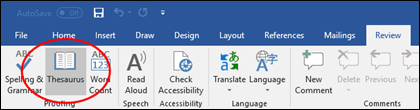
-
Ak chcete použiť niektoré zo slov v zozname výsledkov alebo vyhľadať viac slov, vykonajte niektorý z týchto krokov:
-
Ak chcete nahradiť vybraté slovo jedným zo slov zo zoznamu, ukážte naň, kliknite na šípku nadol a potom kliknite na položku Vložiť.
-
Ak chcete zo zoznamu skopírovať a prilepiť slovo, ukážte naň, kliknite na šípku nadol a potom kliknite na položku Kopírovať. Potom môžete prilepiť slovo kamkoľvek sa vám páči.
-
Ak chcete vyhľadať ďalšie súvisiace slová, kliknite na slovo v zozname výsledkov.
-
Tipy: Môžete tiež vyhľadať slová v synonymickom slovníku iného jazyka. Ak je dokument napríklad vo francúzštine a chcete synonymá, postupujte takto:
-
Vo Worde 2007 kliknite na položku Zdroje informácií – možnosti na pracovnej table Zdroje informácií a potom v časti Referenčné zdroje vyberte požadované možnosti synonymického slovníka.
-
Vo Worde 2010 alebo Worde 2013 na karte Revízia kliknite na položku Zdroje informácií. Kliknite na položku Zdroje informácií – možnosti na pracovnej table Zdroje informácií a potom v časti Referenčné zdroje vyberte požadované možnosti synonymického slovníka.
-
Vo Worde 2016 na karte Revízia kliknite na položku Synonymický slovník. V dolnej časti pracovnej tably Synonymický slovník vyberte jazyk v rozbaľovacom zozname.
-
Kliknite na slovo v zošite, ktoré chcete vyhľadať.
-
Na karte Revízia kliknite na položku Synonymický slovník.
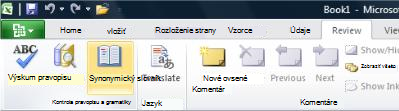
-
Ak chcete použiť niektoré zo slov v zozname výsledkov alebo vyhľadať viac slov, vykonajte niektorý z týchto krokov:
-
Ak chcete nahradiť vybraté slovo jedným zo slov zo zoznamu, ukážte naň, kliknite na šípku nadol a potom kliknite na položku Vložiť.
-
Ak chcete zo zoznamu skopírovať a prilepiť slovo, ukážte naň, kliknite na šípku nadol a potom kliknite na položku Kopírovať. Potom môžete prilepiť slovo kamkoľvek sa vám páči.
-
Ak chcete vyhľadať ďalšie súvisiace slová, kliknite na slovo v zozname výsledkov.
-
Tipy: Môžete tiež vyhľadať slová v synonymickom slovníku iného jazyka. Ak sa napríklad zošit nachádza vo francúzštine a chcete synonymá, postupujte takto:
-
V Exceli 2007 kliknite na položku Zdroje informácií – možnosti na pracovnej table Zdroje informácií a potom v časti Referenčné zdroje vyberte požadované možnosti synonymického slovníka.
-
V Exceli 2010 alebo Exceli 2013 na karte Revízia kliknite na položku Zdroje informácií. Kliknite na položku Zdroje informácií – možnosti na pracovnej table Zdroje informácií a potom v časti Referenčné zdroje vyberte požadované možnosti synonymického slovníka.
-
V Exceli 2016 na karte Revízia kliknite na položku Synonymický slovník. V dolnej časti pracovnej tably Synonymický slovník vyberte jazyk v rozbaľovacom zozname.
-
Vyberte v poznámkovom bloku slovo, ktoré chcete vyhľadať.
-
Vo OneNote 2007 v ponuke Nástroje kliknite na položku Zdroje informácií a potom v zozname Všetky referenčné zdroje kliknite na položku Synonymický slovník.
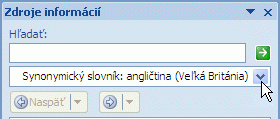
Vo OneNote 2010 na karte Revízia kliknite na položku Zdroje informácií a potom v zozname Všetky referenčné zdroje kliknite na položku Synonymický slovník.
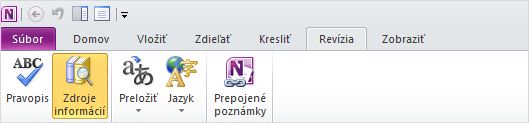
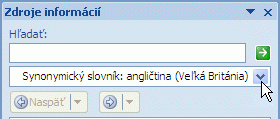
Vo OneNote 2013 alebo OneNote 2016 na karte Revízia kliknite na položku Synonymický slovník.
-
Ak chcete použiť niektoré zo slov v zozname výsledkov alebo vyhľadať viac slov, vykonajte niektorý z týchto krokov:
-
Ak chcete nahradiť vybraté slovo jedným zo slov zo zoznamu, ukážte naň, kliknite na šípku nadol a potom kliknite na položku Vložiť.
-
Ak chcete zo zoznamu skopírovať a prilepiť slovo, ukážte naň, kliknite na šípku nadol a potom kliknite na položku Kopírovať. Potom môžete prilepiť slovo kamkoľvek sa vám páči.
-
Ak chcete vyhľadať ďalšie súvisiace slová, kliknite na slovo v zozname výsledkov.
-
Tip: Môžete tiež vyhľadať slová v synonymickom slovníku iného jazyka. Ak sa napríklad text nachádza vo francúzštine a chcete synonymá, na karte Revízia kliknite na položku Zdroje informácií. Kliknite na položku Zdroje informácií – možnosti na pracovnej table Zdroje informácií a potom v časti Referenčné zdroje vyberte požadované možnosti synonymického slovníka.
-
Kliknite na slovo v položke Outlooku, ktoré chcete vyhľadať.
-
V Outlooku 2007 kliknite na karte Správa v skupine Korektúra na položku Pravopis a potom kliknite na položku Synonymický slovník.
V Outlooku 2010, Outlooku 2013 alebo Outlook 2016 kliknite na kartu Revízia a potom na položku Synonymický slovník.
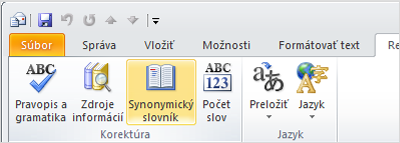
Poznámka: V Microsoft Outlooku je pracovná tabla Synonymický slovník alebo Zdroje informácií k dispozícii v každej novej položke Outlooku, napríklad v správe alebo položke kalendára, ale nie v hlavnom okne Outlooku.
-
Ak chcete použiť niektoré zo slov v zozname výsledkov alebo vyhľadať viac slov, vykonajte niektorý z týchto krokov:
-
Ak chcete nahradiť vybraté slovo jedným zo slov zo zoznamu, ukážte naň, kliknite na šípku nadol a potom kliknite na položku Vložiť.
-
Ak chcete zo zoznamu skopírovať a prilepiť slovo, ukážte naň, kliknite na šípku nadol a potom kliknite na položku Kopírovať. Potom môžete prilepiť slovo kamkoľvek sa vám páči.
-
Ak chcete vyhľadať ďalšie súvisiace slová, kliknite na slovo v zozname výsledkov.
-
Tipy: Môžete tiež vyhľadať slová v synonymickom slovníku iného jazyka. Ak je napríklad text vo francúzštine a chcete synonymá, postupujte takto:
-
V Outlooku 2007 kliknite na položku Zdroje informácií – možnosti na pracovnej table Zdroje informácií a potom v časti Referenčné zdroje vyberte požadované možnosti synonymického slovníka.
-
V Outlooku 2010 alebo Outlooku 2013 na karte Revízia kliknite na položku Zdroje informácií. Kliknite na položku Zdroje informácií – možnosti na pracovnej table Zdroje informácií a potom v časti Referenčné zdroje vyberte požadované možnosti synonymického slovníka.
-
V Outlooku 2016 na karte Revízia kliknite na položku Synonymický slovník. V dolnej časti pracovnej tably Synonymický slovník vyberte jazyk v rozbaľovacom zozname.
-
Kliknite na slovo v prezentácii, ktoré chcete vyhľadať.
-
Na karte Revízia kliknite na položku Synonymický slovník.
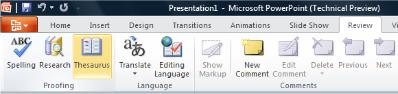
-
Ak chcete použiť niektoré zo slov v zozname výsledkov alebo vyhľadať viac slov, vykonajte niektorý z týchto krokov:
-
Ak chcete nahradiť vybraté slovo jedným zo slov zo zoznamu, ukážte naň, kliknite na šípku nadol a potom kliknite na položku Vložiť.
-
Ak chcete zo zoznamu skopírovať a prilepiť slovo, ukážte naň, kliknite na šípku nadol a potom kliknite na položku Kopírovať. Potom môžete prilepiť slovo kamkoľvek sa vám páči.
-
Ak chcete vyhľadať ďalšie súvisiace slová, kliknite na slovo v zozname výsledkov.
-
Tipy: Môžete tiež vyhľadať slová v synonymickom slovníku iného jazyka. Ak je dokument napríklad vo francúzštine a chcete synonymá, postupujte takto:
-
V PowerPointe 2007 kliknite na položku Zdroje informácií – možnosti na pracovnej table Zdroje informácií a potom v časti Referenčné zdroje vyberte požadované možnosti synonymického slovníka.
-
V PowerPointe 2010 alebo PowerPointe 2013 na karte Revízia kliknite na položku Zdroje informácií. Kliknite na položku Zdroje informácií – možnosti na pracovnej table Zdroje informácií a potom v časti Referenčné zdroje vyberte požadované možnosti synonymického slovníka.
-
V Outlooku 2016 na karte Revízia kliknite na položku Synonymický slovník. V dolnej časti pracovnej tably Synonymický slovník vyberte jazyk v rozbaľovacom zozname.
-
Kliknite na slovo v publikácii, ktoré chcete vyhľadať.
V Publisheri 2007 v ponuke Nástroje kliknite na položku Zdroje informácií a potom v zozname Všetky referenčné zdroje kliknite na položku Synonymický slovník.
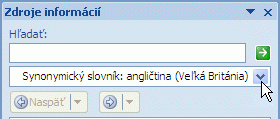
V Publisheri 2010 na karte Domov kliknite na položku Pravopis a potom na položku Synonymický slovník.

V Publisheri 2013 alebo Publisheri 2016 na karte Revízia kliknite na položku Synonymický slovník.
-
Ak chcete použiť niektoré zo slov v zozname výsledkov alebo vyhľadať viac slov, vykonajte niektorý z týchto krokov:
-
Ak chcete nahradiť vybraté slovo jedným zo slov zo zoznamu, ukážte naň, kliknite na šípku nadol a potom kliknite na položku Vložiť.
-
Ak chcete zo zoznamu skopírovať a prilepiť slovo, ukážte naň, kliknite na šípku nadol a potom kliknite na položku Kopírovať. Potom môžete prilepiť slovo kamkoľvek sa vám páči.
-
Ak chcete vyhľadať ďalšie súvisiace slová, kliknite na slovo v zozname výsledkov.
-
Tip: Môžete tiež vyhľadať slová v synonymickom slovníku iného jazyka. Ak je publikácia napríklad vo francúzštine a chcete synonymá, na karte Revízia kliknite na položku Zdroje informácií. Kliknite na položku Zdroje informácií – možnosti na pracovnej table Zdroje informácií a potom v časti Referenčné zdroje vyberte požadované možnosti synonymického slovníka.
-
Kliknite na slovo v diagrame, ktoré chcete vyhľadať.
-
Vo Visiu 2007 v ponuke Nástroje kliknite na položku Zdroje informácií a potom v zozname Všetky referenčné zdroje kliknite na položku Synonymický slovník.
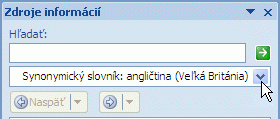
Vo Visiu 2010, Visiu 2013 alebo Visiu 2016 na karte Revízia kliknite na položku Synonymický slovník.
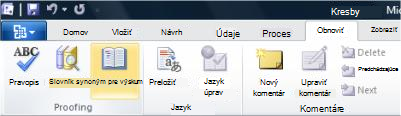
-
Ak chcete použiť niektoré zo slov v zozname výsledkov alebo vyhľadať viac slov, vykonajte niektorý z týchto krokov:
-
Ak chcete nahradiť vybraté slovo jedným zo slov zo zoznamu, ukážte naň, kliknite na šípku nadol a potom kliknite na položku Vložiť.
-
Ak chcete zo zoznamu skopírovať a prilepiť slovo, ukážte naň, kliknite na šípku nadol a potom kliknite na položku Kopírovať. Potom môžete prilepiť slovo kamkoľvek sa vám páči.
-
Ak chcete vyhľadať ďalšie súvisiace slová, kliknite na slovo v zozname výsledkov.
-
Tipy: Môžete tiež vyhľadať slová v synonymickom slovníku iného jazyka. Ak je diagram napríklad vo francúzštine a chcete synonymá, postupujte takto:
-
Vo Visiu 2007 kliknite na položku Zdroje informácií – možnosti na pracovnej table Zdroje informácií a potom v časti Referenčné zdroje vyberte požadované možnosti synonymického slovníka.
-
Vo Visiu 2010 alebo Visiu 2013 na karte Revízia kliknite na položku Zdroje informácií. Kliknite na položku Zdroje informácií – možnosti na pracovnej table Zdroje informácií a potom v časti Referenčné zdroje vyberte požadované možnosti synonymického slovníka.
-
Vo Visiu 2016 na karte Revízia kliknite na položku Synonymický slovník. V dolnej časti pracovnej tably Synonymický slovník vyberte jazyk v rozbaľovacom zozname.
Váš názor nás zaujíma
Tento článok naposledy aktualizoval Ben13. februára 2018 na základe vašich pripomienok. Ak bol pre vás užitočný, no najmä ak nebol, použite ovládacie prvky pripomienok uvedené nižšie a dajte nám vedieť, ako ho môžeme zlepšiť.










